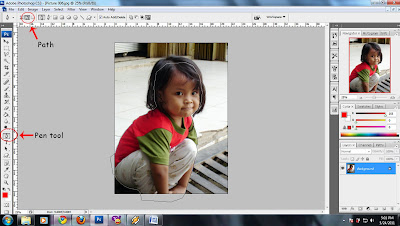1. Bukalah foto yang akan diubah backgroundnya.
2. Kemudian klik pen tool dan pilih path pada bagian atas. Setelah itu, seleksi bagian-bagian objek foto yang akan di ubah backgroundnya. Pada bagian rambut, seleksi di bagian dalam rambut.
3. Pada kotak channels, pilih red atau green atau blue disesuaikan dengan tingkat kecerahan foto. Klik kanan, lalu duplicate channel dan OK.
4. Pilih dodge tool, lalu pada kotak range pilih highlights. Kemudian sapukan pada bagian tepi rambut.
5. Setelah itu, pilih polygonal lasso tool dan seleksi pada bagian kepala.
6. Pilih menu select – inverse.
7. Pilih menu edit – Fill. Pada Kotak Use pilih white lalu klik OK.
8. Pada kotak path klik load path as a selection.
9. Kemudian pilih menu edit – Fill dan pada kotak Use pilih black lalu klik OK.
10. Pilih menu select – Deselect.
11. Klik burn tool dan pada kotak range pilih shadow. Lalu sapukan pada bagian rambut.
12. Pilih menu layer – new – layer from background lalu klik OK.
13. Setelah itu pilih menu select – load selection. Pada kotak Channel pilih blue copy dan checklist pada kotak invert.
14. Klik kotak add layer mask.
15. Kemudian buka gambar yang akan di jadikan background.
16. Setelah itu, pilih menu select – all (Ctrl+A). Lalu pilih menu edit – copy, dan paste pada gambar yang telah kita seleksi tadi.
17. Pindahkan gambar background ke belakang objek dengan cara pilih menu layer – arrange – send to back.
18. Inilah hasilnya.
Sebelum
Sesudah